6 สูตรการทำงานอัตโนมัติของ Google ชีตเพื่อให้ได้ประโยชน์สูงสุดจากการผสานการทำงานของเรา
เผยแพร่แล้ว: 2020-02-28ActiveCampaign มีการผสานรวมกับ Google ชีตแบบใหม่ที่มีประสิทธิภาพซึ่งคุณสามารถใช้ในระบบอัตโนมัติของคุณ
เราได้สร้างเทมเพลตสูตรอาหารอัตโนมัติที่ปรับแต่งได้ 6 แบบเพื่อช่วยให้คุณได้รับประโยชน์สูงสุดจากการผสานรวม Google ชีตใหม่ของเรา สูตรเหล่านี้ช่วยให้คุณ:
- เรียกใช้แคมเปญการมีส่วนร่วมอีกครั้งและติดตามผู้ติดต่อที่คุณชนะกลับมา
- ติดตามผู้ลงทะเบียนและผู้เข้าร่วมที่ได้รับการยืนยันสำหรับการสัมมนาผ่านเว็บของคุณ
- ติดตามรายการแจกของรางวัล
- สร้างการรายงานเกี่ยวกับเงื่อนไขและทริกเกอร์ใน ActiveCampaign
- สร้างและติดตามดีลโดยใช้ Excel และ Google ชีต CRM . ฟรีของ ActiveCampaign
ในโพสต์นี้ เราจะพูดถึงสูตรอาหารต่อไปนี้:
- Google ชีต: ติดตามการลงทะเบียนการสัมมนาผ่านเว็บ
- Google ชีต: ติดตามรายการแจกของรางวัล
- Google ชีต: เพิ่มข้อมูลดีลใน Google ชีต CRM
- Google ชีต: เพิ่มดีลให้กับ Google ชีต CRM จากการแข่งขันรอบคัดเลือก
- Google ชีต: ติดตามการติดต่อกลับการมีส่วนร่วม
- Google ชีต: การรายงานผู้ติดต่อที่กำหนดเองสำหรับ Google ชีต
1. Google ชีต: ติดตามการลงทะเบียนการสัมมนาผ่านเว็บ
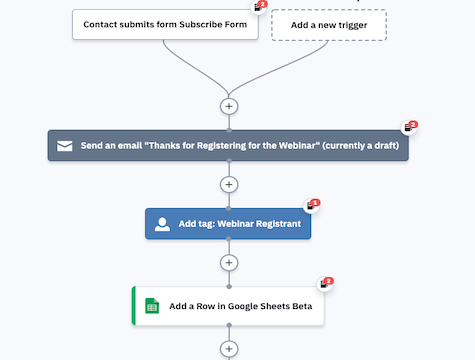
ใช้ ActiveCampaign และ Google ชีตเพื่อติดตามและยืนยันการลงทะเบียนสำหรับการสัมมนาผ่านเว็บของคุณ ระบบอัตโนมัตินี้ช่วยให้คุณ:
- สร้างรายการสำหรับผู้ลงทะเบียนการสัมมนาผ่านเว็บแต่ละรายใน Google ชีต
- ติดต่อผู้ลงทะเบียนแต่ละรายเพื่อยืนยันการเข้าร่วมการสัมมนาผ่านเว็บ
- เพิ่มผู้เข้าร่วมการสัมมนาผ่านเว็บที่ได้รับการยืนยันไปยังแท็บแยกต่างหากของ Google ชีต
- แท็กผู้ลงทะเบียนและผู้เข้าร่วมการสัมมนาทางเว็บสำหรับการแบ่งกลุ่มใน ActiveCampaign
ด้วยการผสานรวม Google ชีตของ ActiveCampaign คุณสามารถลดการป้อนข้อมูลด้วยตนเองได้ การผสานรวมช่วยให้คุณสร้างหรืออัปเดตแถวข้อมูลติดต่อใน Google ชีตได้อย่างราบรื่นโดยไม่ต้องออกจาก ActiveCampaign หรือใช้เครื่องมือการเชื่อมต่อของบุคคลที่สาม
ระบบอัตโนมัตินี้ช่วยให้คุณติดตามการลงทะเบียนการสัมมนาทางเว็บของคุณนอกเหนือจากแบบฟอร์มลงทะเบียนการสัมมนาผ่านเว็บเริ่มต้น การติดตามผู้ลงทะเบียนการสัมมนาผ่านเว็บช่วยให้คุณเพิ่มการเข้าร่วมและการมีส่วนร่วมของเว็บบินาร์ ยืนยันการเข้าร่วมและแบ่งกลุ่มผู้ลงทะเบียนโดยใช้แท็กและการรวม Google ชีต
ก่อนที่คุณจะนำเข้าการทำงานอัตโนมัตินี้ ให้ตั้งค่าการรวม Google ชีตของคุณและสร้างสเปรดชีตพร้อมแท็บสำหรับ "ผู้ลงทะเบียนทั้งหมด" และ "ผู้เข้าร่วมที่ได้รับการยืนยัน"
วิธีทำงานอัตโนมัติของการลงทะเบียนการสัมมนาผ่านเว็บของ Google ชีต:
- ระบบอัตโนมัติจะทำงานเมื่อผู้ติดต่อส่งแบบฟอร์มลงทะเบียนสำหรับการสัมมนาผ่านเว็บหรือกิจกรรมของคุณ ในตัวอย่างของเรา เราใช้แบบฟอร์ม ActiveCampaign เพื่อรวบรวมการลงทะเบียนการสัมมนาผ่านเว็บ ปรับทริกเกอร์ตามความจำเป็นตามวิธีที่คุณติดตามการลงชื่อสมัครใช้การสัมมนาผ่านเว็บ เช่น การสมัครรับข้อมูลรายการหรือแท็กจากการผสานรวม
- ระบบอัตโนมัติจะส่งอีเมลติดต่อเพื่อขอบคุณสำหรับการลงทะเบียนสำหรับการสัมมนาทางเว็บของคุณ และแบ่งปันรายละเอียดที่สำคัญเกี่ยวกับการสัมมนาทางเว็บ หากคุณใช้งาน webinar automation เช่น Webinar Reminder Series อัตโนมัติ คุณสามารถลบการกระทำนี้ได้
- ระบบอัตโนมัติจะเพิ่มแท็ก "ผู้ลงทะเบียนการสัมมนาผ่านเว็บ" ให้กับผู้ติดต่อ
- ระบบอัตโนมัติจะเพิ่มผู้ติดต่อลงในแท็บ "ผู้ลงทะเบียนทั้งหมด" ใน Google ชีตของคุณ ก่อนที่คุณจะนำเข้าการทำงานอัตโนมัตินี้ ตรวจสอบให้แน่ใจว่า Google ชีตของคุณมีแท็บสำหรับผู้ลงทะเบียนทั้งหมดและแท็บสำหรับผู้เข้าร่วมที่ยืนยันแล้ว
- ขั้นตอนรอรอจนกว่าการสัมมนาผ่านเว็บจะเหลืออีก 7 วัน
- ระบบอัตโนมัติจะส่งอีเมลถึงผู้ติดต่อเพื่อขอให้ยืนยันการเข้าร่วม อีเมลควรมี 2 ลิงก์: ลิงก์เพื่อยืนยันการเข้าร่วม และลิงก์เพื่อแจ้งให้คุณทราบว่าไม่สามารถเข้าร่วมได้อีกต่อไป
- ขั้นตอนรอจะรอจนกว่าจะมีการคลิกลิงก์ใดลิงก์หนึ่งในอีเมลยืนยันการเข้าร่วม
- ขั้นตอน If/Else จะตรวจสอบเพื่อดูว่าผู้ติดต่อคลิกลิงก์เพื่อยืนยันการเข้าร่วมหรือไม่
- หากผู้ติดต่อคลิกลิงก์เพื่อยืนยันการเข้าร่วม ระบบอัตโนมัติจะเพิ่มพวกเขาไปที่แท็บ "ผู้เข้าร่วมที่ยืนยันแล้ว" ของ Google ชีตของคุณ ระบบอัตโนมัติจะสิ้นสุดลง
- หากผู้ติดต่อไม่คลิกลิงก์เพื่อยืนยันการเข้าร่วม ระบบอัตโนมัติจะสิ้นสุดลง

2. Google ชีต: ติดตามรายการแจกของรางวัล
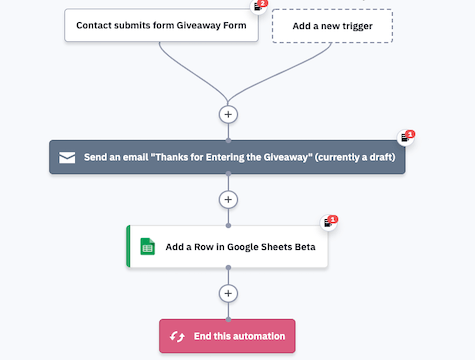
การแจกของรางวัลเป็นวิธีที่ยอดเยี่ยมในการให้รางวัลแก่ผู้ติดต่อของคุณและดึงดูดลูกค้าเป้าหมายให้มากขึ้น ระบบอัตโนมัตินี้ช่วยให้คุณติดตามรายการแจกของรางวัลใน Google ชีตได้โดยอัตโนมัติ
ไม่ว่าเป้าหมายของคุณคือการสร้างรายชื่ออีเมลหรือให้รางวัลแก่ผู้ติดตามที่ภักดี ของแถมสามารถช่วยให้คุณมีส่วนร่วมกับผู้ชมของคุณในแบบที่มีคุณค่าและเป็นส่วนตัว เมื่อมีคนเข้าร่วมการแข่งขันแจกของรางวัล ระบบอัตโนมัตินี้จะป้อนข้อมูลของพวกเขาลงใน Google ชีตเพื่อให้คุณเลือกผู้ชนะได้ง่ายขึ้น
เมื่อคุณทำการแจกของรางวัลและต้องการสุ่มเลือกผู้ชนะ คุณสามารถใช้:
- ตัวเลือกชื่อสุ่ม
- เครื่องกำเนิดผู้ชนะแบบสุ่ม
- แอพวาดรูปสุ่ม
- เครื่องกำเนิดราฟเฟิล
- หรือแม้แต่ฟังก์ชันสร้างตัวเลขสุ่มของ Google ชีต
ก่อนนำเข้า ให้ตั้งค่าการรวม Google ชีตของคุณ และสร้างสเปรดชีตรายการแจกพร้อมคอลัมน์ที่คุณต้องการ คอลัมน์เหล่านี้ควรตรงกับข้อมูลที่คุณรวบรวมในแบบฟอร์มรายการแถมของคุณ
นี่คือการทำงานของระบบอัตโนมัติของรายการแถมของ Google ชีต:
- ระบบอัตโนมัติจะทำงานเมื่อผู้ติดต่อส่งแบบฟอร์มเพื่อป้อนของแถม หากคุณกำลังใช้การรวมแบบฟอร์ม เช่น Typeform หรือ Unbounce ให้ปรับทริกเกอร์เป็นแท็กที่สร้างโดยการผสานรวมเหล่านั้น
- ระบบอัตโนมัติจะส่งอีเมลผู้ติดต่อเพื่อยืนยันรายการของพวกเขา คุณสามารถแบ่งปันขั้นตอนต่อไปและสนับสนุนให้พวกเขาแบ่งปันของแถมกับเครือข่ายของพวกเขาหรือมีส่วนร่วมกับชุมชนออนไลน์ของคุณ
- ระบบอัตโนมัติจะเพิ่มผู้ติดต่อลงในรายการแจกของสมนาคุณใน Google ชีตโดยเฉพาะ การมีรายการทั้งหมดบนสเปรดชีตจะทำให้ง่ายต่อการสุ่มเลือกผู้ชนะเมื่อการแข่งขันสิ้นสุดลง
- การทำงานอัตโนมัติสิ้นสุดลง

3. Google ชีต: เพิ่มข้อมูลดีลใน Google ชีต CRM
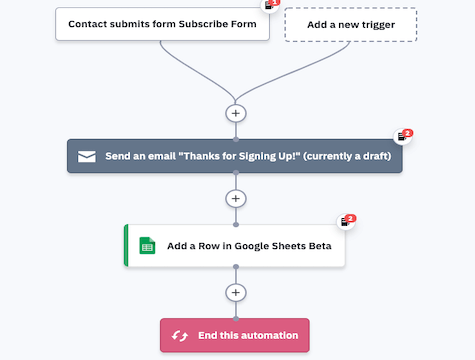
ติดตามขั้นตอนการขายของคุณด้วยเทมเพลต Google ชีต CRM ฟรีของ ActiveCampaign และระบบอัตโนมัตินี้
หากคุณกำลังใช้เทมเพลต Google ชีต CRM ฟรีของ ActiveCampaign ระบบอัตโนมัตินี้จะเพิ่มผู้ติดต่อใหม่ใน Google ชีต CRM ของคุณโดยอัตโนมัติ และส่งอีเมลต้อนรับเมื่อพวกเขากรอกแบบฟอร์ม
ActiveCampaign สร้างเทมเพลต CRM ของ Google ชีตฟรีที่ใช้งานได้กับทั้ง Excel และ Google ชีต เพื่อให้คุณสามารถติดตามลีดและป้องกันไม่ให้ธุรกิจใหม่หลุดพ้นจากช่องโหว่
เทมเพลตสเปรดชีต CRM ของ Google ชีตติดตามไปป์ไลน์การขายของคุณโดยจัดระเบียบ:
- ติดต่อ
- ทีมขาย
- โอกาส
- สถานะนำ
- ติดตาม
- มูลค่าดีล
- รายได้จากการขาย
- และอื่น ๆ!
เมื่อผู้ติดต่อกรอกแบบฟอร์ม ระบบอัตโนมัตินี้จะส่งอีเมลขอบคุณพวกเขาที่สมัครรับข้อมูลและต้อนรับ จากนั้นจึงเพิ่มข้อมูลของพวกเขาในสเปรดชีต CRM ของ Google ชีต
ก่อนที่คุณจะนำเข้าการทำงานอัตโนมัตินี้ ให้ตั้งค่าการรวม Google ชีตและดาวน์โหลดเทมเพลต CRM ฟรีของเราสำหรับ Google ชีต
การทำงานของระบบอัตโนมัติ "เพิ่มข้อมูลข้อตกลงไปยัง Google ชีต CRM" มีดังนี้
- ระบบอัตโนมัติจะทำงานเมื่อผู้ติดต่อส่งแบบฟอร์มเพื่อสมัครสมาชิก คุณสามารถเปลี่ยนทริกเกอร์นี้ตามวิธีติดตามการสมัครรับข้อมูล
- ระบบอัตโนมัติจะส่งอีเมลไปยังผู้ติดต่อ คุณสามารถใช้อีเมลนี้เป็นอีเมลต้อนรับหรืออีเมลขอบคุณสำหรับผู้ติดต่อใหม่ หากคุณใช้ระบบอัตโนมัติอื่นเพื่อเรียกใช้ชุดอีเมลต้อนรับ โปรดลบการดำเนินการนี้
- ระบบอัตโนมัติจะเพิ่มบันทึกข้อตกลงสำหรับผู้ติดต่อในสเปรดชีต CRM ของ Google ชีต เราขอแนะนำให้ใช้เทมเพลตสเปรดชีต CRM ฟรีของ ActiveCampaign
- การทำงานอัตโนมัติสิ้นสุดลง

4. Google ชีต: เพิ่มดีลให้กับ Google ชีต CRM จากการแข่งขันรอบคัดเลือก
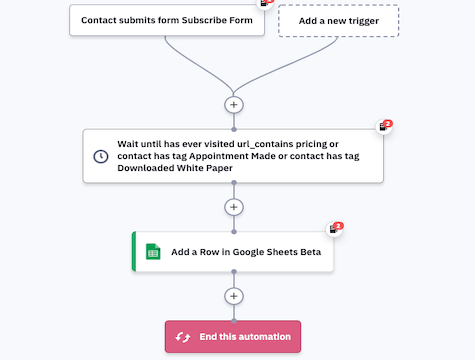
ระบบอัตโนมัตินี้ช่วยให้คุณมั่นใจได้ว่าผู้ติดต่อทุกคนในสเปรดชีต CRM ของ Google ชีตมีคุณสมบัติครบถ้วน เทมเพลต Google ชีต CRM ฟรีของ ActiveCampaign และระบบอัตโนมัตินี้ช่วยให้คุณตรวจสอบขั้นตอนการขายและติดตามลีดที่ผ่านการรับรอง

เมื่อผู้ติดต่อดำเนินการซึ่งทำให้พวกเขาเป็นผู้นำที่ผ่านการรับรอง การทำงานอัตโนมัตินี้จะเพิ่มพวกเขาเป็นข้อตกลงในสเปรดชีต CRM ของ Google ชีต การดำเนินการที่มีคุณสมบัติตามที่กำหนดอาจรวมถึง:
- กำลังดูหน้าราคา
- การนัดหมาย
- ขอใบเสนอราคาฟรี
- ส่งแบบฟอร์มสำหรับข้อมูลเพิ่มเติม
- สิ่งใดก็ตามที่บ่งบอกว่าผู้ติดต่อสนใจที่จะเรียนรู้เพิ่มเติมเกี่ยวกับ หรือแม้แต่การซื้อจากธุรกิจของคุณ!
ActiveCampaign สร้างเทมเพลต CRM ของ Google ชีตฟรีที่ใช้งานได้กับทั้ง Excel และ Google ชีต เทมเพลตสเปรดชีต CRM ของ Google ชีตติดตามไปป์ไลน์การขายของคุณโดยจัดระเบียบ:
- ติดต่อ
- ทีมขาย
- โอกาส
- สถานะนำ
- ติดตาม
- มูลค่าดีล
- รายได้จากการขาย
- และอื่น ๆ!
เมื่อผู้ติดต่อกรอกแบบฟอร์ม ระบบอัตโนมัตินี้จะรอจนกว่าผู้ติดต่อจะดำเนินการตามเงื่อนไข จากนั้นจึงส่งข้อมูลของพวกเขาไปยังสเปรดชีต CRM ของ Google ชีต
ก่อนที่คุณจะนำเข้าการทำงานอัตโนมัตินี้ ให้ตั้งค่าการรวม Google ชีตและดาวน์โหลดเทมเพลต CRM ฟรีของเราสำหรับ Google ชีต
การทำงานของระบบอัตโนมัติ "Add Deal to Google Sheets CRM from Qualifying Event" มีดังนี้:
- ระบบอัตโนมัติจะทำงานเมื่อผู้ติดต่อส่งแบบฟอร์มเพื่อสมัครสมาชิก คุณสามารถเปลี่ยนทริกเกอร์นี้ตามวิธีติดตามการสมัครรับข้อมูล
- ขั้นตอนการรอจะรอจนกว่าผู้ติดต่อจะดำเนินการตรวจสอบคุณสมบัติ เช่น การดูหน้าการกำหนดราคาหรือการตั้งค่าการนัดหมาย เงื่อนไขทั้งหมดที่ระบุไว้ในสูตรการทำงานอัตโนมัติเป็นตัวอย่างและควรปรับให้เป็นเหตุการณ์จริงที่ทำให้ลีดมีคุณสมบัติสำหรับธุรกิจของคุณ
- เมื่อผู้ติดต่อดำเนินการตามคุณสมบัตินั้น ระบบอัตโนมัติจะเพิ่มบันทึกข้อตกลงสำหรับผู้ติดต่อในสเปรดชีต CRM ของ Google ชีต เราขอแนะนำให้ใช้เทมเพลตสเปรดชีต CRM ฟรีของ ActiveCampaign
- การทำงานอัตโนมัติสิ้นสุดลง

5. Google ชีต: ติดตามการติดต่อกลับการมีส่วนร่วม
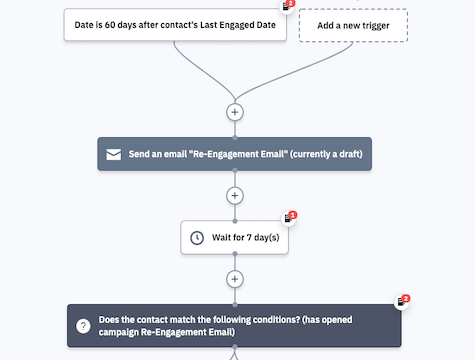
ติดต่อผู้ติดต่อที่ไม่ได้มีส่วนร่วมกับการตลาดทางอีเมลของคุณมาระยะหนึ่ง แล้วติดตามว่าพวกเขามีส่วนร่วมกับแคมเปญการมีส่วนร่วมอีกครั้งของคุณหรือไม่
ระบบอัตโนมัตินี้ช่วยคุณจัดระเบียบผู้ติดต่อใน Google ชีต CRM โดยพิจารณาจากว่าพวกเขามีส่วนร่วมกับการตลาดของคุณหรือไม่ เทมเพลต Google ชีต CRM ฟรีของ ActiveCampaign และระบบอัตโนมัตินี้ช่วยให้คุณตรวจสอบขั้นตอนการขายและติดตามการมีส่วนร่วมของลีด
ส่งแคมเปญการมีส่วนร่วมอีกครั้งให้กับผู้ติดต่อของคุณ 60 วันหลังจากที่พวกเขามีส่วนร่วมกับเนื้อหาของคุณครั้งสุดท้าย การทำให้อีเมลกลับมามีส่วนร่วมอีกครั้งโดยอัตโนมัติช่วยให้คุณติดต่อกับลูกค้าเก่าได้ในเวลาที่เหมาะสม คุณสามารถใช้:
- บรรทัดหัวเรื่องอีเมลที่ดึงดูดให้กลับมามีส่วนร่วมอีกครั้ง
- สำเนาอีเมลส่วนบุคคล
- คัดลอกที่กำหนดเป้าหมายอารมณ์ของพวกเขา
- โปรโมชั่น ของแจก หรือข้อเสนอพิเศษ
หลังจากที่คุณส่งอีเมลการมีส่วนร่วมอีกครั้งให้กับผู้ติดต่อ ขั้นตอนเป้าหมายจะติดตามว่าผู้ติดต่อนั้นมีส่วนร่วมกับอีเมลใดๆ ในระบบอัตโนมัตินี้หรือไม่ หากผู้ติดต่อมีส่วนร่วมกับอีเมล ระบบอัตโนมัติจะเพิ่มพวกเขาไปที่แท็บ "มีส่วนร่วม" ของสเปรดชีต CRM ของ Google ชีต
หากผู้ติดต่อยังคงไม่มีส่วนร่วม ระบบอัตโนมัติจะส่งอีเมลถึงพวกเขาอีกครั้งหนึ่งก่อนที่จะยกเลิกการสมัครจากรายการทั้งหมด และเพิ่มไปยังแท็บ "ไม่มีส่วนร่วม" ของสเปรดชีต CRM ของ Google ชีต
ก่อนที่คุณจะนำเข้าการทำงานอัตโนมัตินี้ ให้ตั้งค่าการรวม Google ชีตและดาวน์โหลดเทมเพลต CRM ฟรีของเราสำหรับ Google ชีต ตรวจสอบให้แน่ใจว่า Google ชีต CRM ของคุณมีแท็บสำหรับผู้ติดต่อที่ "มีส่วนร่วม" และแท็บสำหรับผู้ติดต่อ "ไม่ได้มีส่วนร่วม"
นี่คือการทำงานของระบบอัตโนมัติของ “Google ชีต: ติดตามการติดต่ออีกครั้งเพื่อติดต่อกลับ”:
- ระบบอัตโนมัติจะทำงานเมื่อผ่านไป 60 วันนับจากวันที่มีส่วนร่วมล่าสุดของผู้ติดต่อ
- ระบบอัตโนมัติจะส่งอีเมลแจ้งการมีส่วนร่วมซ้ำไปยังผู้ติดต่อ
- ระบบอัตโนมัติรอ 7 วัน คุณสามารถปรับขั้นตอนการรอนี้เป็นเวลารอที่คุณเลือก
- เงื่อนไข If/Else จะตรวจสอบว่าผู้ติดต่อเปิดอีเมลการมีส่วนร่วมซ้ำหรือไม่ หากผู้ติดต่อเปิดอีเมลการมีส่วนร่วมซ้ำ พวกเขาจะย้ายไปที่ขั้นตอนเป้าหมาย "มีส่วนร่วมอีกครั้ง" ตลอดการทำงานอัตโนมัติ ขั้นตอนเป้าหมาย "มีส่วนร่วมอีกครั้ง" จะตรวจสอบว่าผู้ติดต่อเปิดอีเมลใดในระบบอัตโนมัติ หากเป็นเช่นนั้น ผู้ติดต่อจะย้ายไปยังขั้นตอนเป้าหมายและการดำเนินการที่ตามมา
- เมื่อผู้ติดต่อย้ายขั้นตอนเป้าหมาย "กลับมามีส่วนร่วมอีกครั้ง" ระบบอัตโนมัติจะเพิ่มพวกเขาไปที่แท็บ "มีส่วนร่วม" ของสเปรดชีต CRM ของ Google ชีต
- หากผู้ติดต่อไม่เปิดอีเมลการมีส่วนร่วมอีกครั้ง ระบบอัตโนมัติจะส่งอีเมล "สัมผัสสุดท้าย" ถึงพวกเขา อีเมลนี้ทำให้ผู้ติดต่อทราบว่านี่เป็นครั้งสุดท้ายที่คุณจะติดต่อก่อนที่คุณจะลบออกจากรายชื่ออีเมลของคุณ
- ขั้นตอนเป้าหมาย "การมีส่วนร่วมอีกครั้ง" ยังคงตรวจสอบว่าผู้ติดต่อเปิดอีเมล "สัมผัสสุดท้าย" หรืออีเมลการมีส่วนร่วมอีกครั้งหรือไม่
- ระบบอัตโนมัติรอ 7 วัน
- หากผู้ติดต่อยังไม่ย้ายไปที่เป้าหมาย "มีส่วนร่วมอีกครั้ง" ระบบอัตโนมัติจะยกเลิกการสมัครจากรายชื่อทั้งหมดและเพิ่มลงในแท็บ "ไม่มีส่วนร่วม" ของสเปรดชีต CRM ของ Google ชีต
- การทำงานอัตโนมัติสิ้นสุดลง

6. Google ชีต: การรายงานผู้ติดต่อที่กำหนดเองสำหรับ Google ชีต
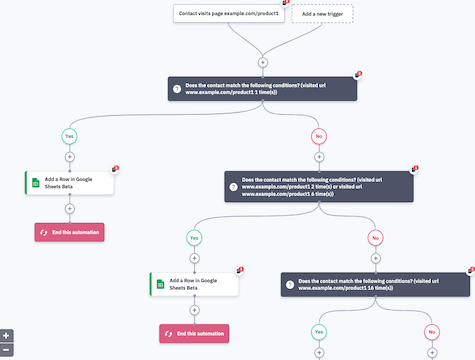
ระบบอัตโนมัตินี้ช่วยให้คุณสร้างและเรียกใช้รายงานที่มีประสิทธิภาพใน Google ชีตตามพฤติกรรมของผู้ติดต่อของคุณ เมื่อรวมกับการผสาน Google ชีตของ ActiveCampaign ระบบอัตโนมัตินี้จะช่วยให้คุณติดตามโอกาสในการขายและวัด KPI การขายได้
เมื่อคุณผสานรวม Google ชีตกับ ActiveCampaign คุณสามารถสร้างรายงาน Google ชีตที่กำหนดเองสำหรับทีมขายของคุณได้ การรายงานนี้ช่วยให้คุณติดตาม KPI ที่สำคัญที่สุดสำหรับธุรกิจของคุณ เช่น:
- การมีส่วนร่วมของผู้นำ
- เมตริกการขาย
- ข้อมูลติดต่อ
- ข้อมูลไปป์ไลน์การขาย
- และอีกมากมาย!
สร้างรายงานด้วย Google ชีตและ ActiveCampaign เพื่อขจัดการป้อนข้อมูลด้วยตนเองและติดตามข้อมูลที่คุณต้องการโดยอัตโนมัติ เชื่อมต่อบัญชี ActiveCampaign ของคุณกับสเปรดชีตของ Google ชีต สร้างทริกเกอร์ในระบบอัตโนมัติ และสร้างหรืออัปเดตแถวข้อมูลติดต่อใน Google ชีตได้อย่างราบรื่น ไม่จำเป็นต้องมีการเชื่อมต่อจากบุคคลที่สาม
ระบบอัตโนมัตินี้เป็นเทมเพลตพื้นฐานที่คุณปรับแต่งได้ตามความต้องการในการรายงานของคุณ ก่อนที่คุณจะนำเข้าการทำงานอัตโนมัตินี้ ให้ตั้งค่าการผสานการทำงานของ Google ชีต และสร้างสเปรดชีตสำหรับรายงานที่กำหนดเองนี้ รวมถึงคอลัมน์หรือแท็บใดๆ ที่คุณต้องการเพิ่มข้อมูลจาก ActiveCampaign
การทำงานอัตโนมัติของ "การรายงานแบบกำหนดเองสำหรับ Google ชีต CRM" มีดังนี้
- ในตัวอย่างของเรา ระบบอัตโนมัติจะทำงานเมื่อผู้ติดต่อเข้าชมหน้าผลิตภัณฑ์ เราติดตามการเข้าชมไซต์ในรายงาน Google ชีต ระบบอัตโนมัติสร้างรายการตามผู้ติดต่อที่เข้าชมหน้าผลิตภัณฑ์เฉพาะหลายครั้ง รู้สึกอิสระที่จะปรับทริกเกอร์การทำงานอัตโนมัติและการกระทำ if/Else ตามสิ่งที่คุณต้องการรายงาน เช่น KPI การขาย ตัวชี้วัดอีคอมเมิร์ซ หมายเลขการมีส่วนร่วม ฯลฯ
- ขั้นตอน If/Else จะตรวจสอบว่าผู้ติดต่อได้เข้าชมหน้าผลิตภัณฑ์ 1 ครั้งหรือไม่
- หากผู้ติดต่อเข้าชมหน้าผลิตภัณฑ์ 1 ครั้ง ระบบอัตโนมัติจะเพิ่มผู้ติดต่อนั้นไปที่แท็บ "ผู้เข้าชมใหม่" ในสเปรดชีต Google ชีตของเรา ปรับเปลี่ยนการดำเนินการนี้และการดำเนินการอื่นๆ ของ Google ชีตตามสิ่งที่คุณเลือกติดตามได้
- หากผู้ติดต่อไม่ได้เข้าชมหน้าผลิตภัณฑ์ครบ 1 ครั้ง ขั้นตอน If/Else อื่นจะตรวจสอบว่าผู้ติดต่อได้เข้าชมหน้าผลิตภัณฑ์ระหว่าง 2 ถึง 6 ครั้งหรือไม่
- หากผู้ติดต่อเข้าชมหน้าผลิตภัณฑ์ระหว่าง 2 ถึง 6 ครั้ง ระบบอัตโนมัติจะเพิ่มพวกเขาไปที่แท็บ "ผู้เข้าชมซ้ำ" ในสเปรดชีต Google ชีตของเรา
- หากผู้ติดต่อไม่ได้เข้าชมหน้าผลิตภัณฑ์ระหว่าง 2 ถึง 6 ครั้ง ขั้นตอนที่สาม If/Else จะตรวจสอบว่าผู้ติดต่อได้เข้าชมหน้าผลิตภัณฑ์แล้ว 16 ครั้งหรือไม่
- หากผู้ติดต่อเข้าชมหน้าผลิตภัณฑ์ 16 ครั้ง ระบบอัตโนมัติจะเพิ่มพวกเขาไปที่ "ผู้เข้าชมซ้ำซ้อน" คุณสามารถใช้กลุ่มนี้เพื่อเรียกใช้แคมเปญที่กำหนดเป้าหมายผู้ติดต่อที่มีความตั้งใจในการซื้อสูง
- หากผู้ติดต่อไม่ได้เข้าชมหน้าผลิตภัณฑ์ 16 ครั้ง ระบบอัตโนมัติจะสิ้นสุดลง

